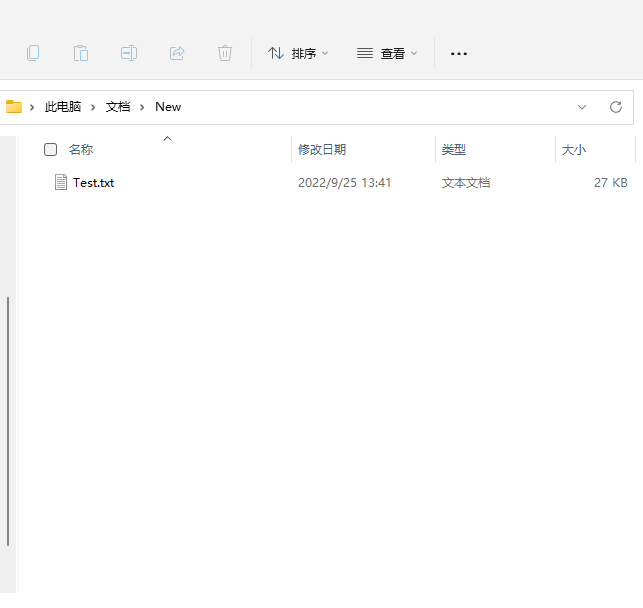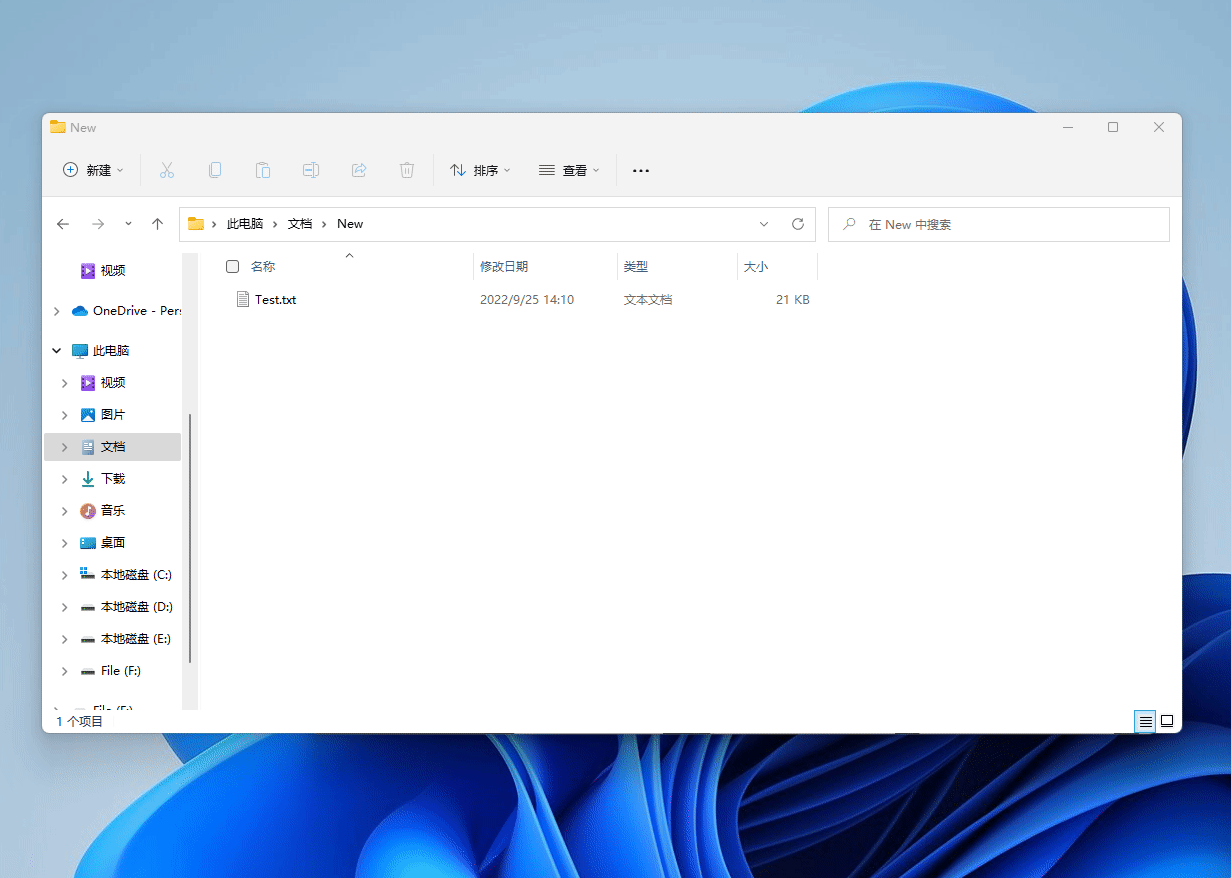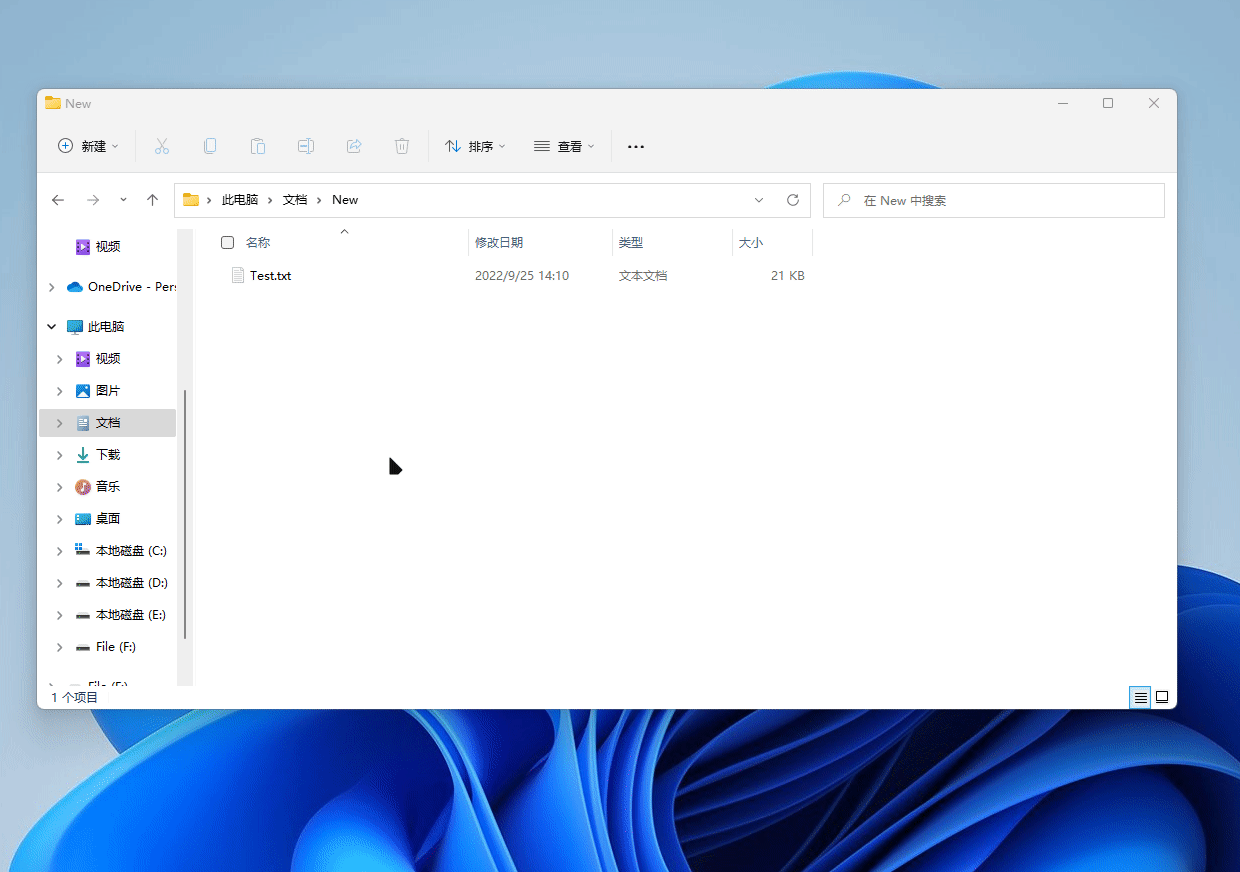背景介绍
在 Windows 中更改文件属性通常需要以下步骤:
- 右键点击文件
- 选择”属性”
- 在属性窗口中勾选相应选项
- 点击确定
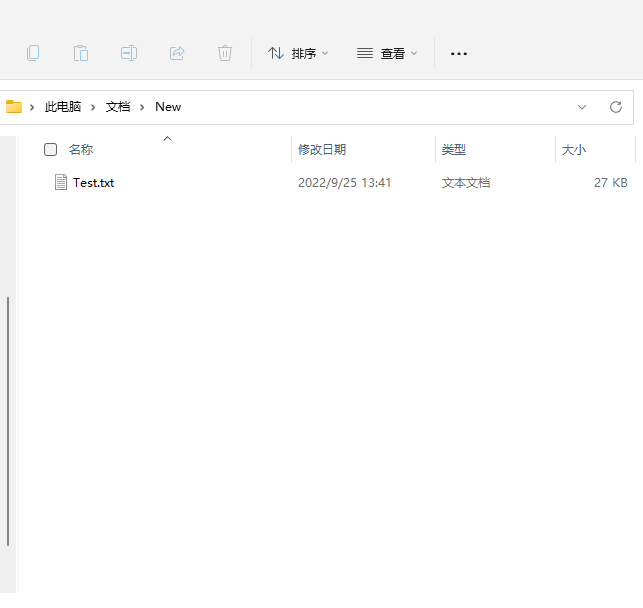
这个过程略显繁琐。本文将介绍如何添加一个更便捷的右键菜单来快速更改文件属性。
功能展示
通过本文的方法,你可以实现以下效果:
一键隐藏文件/文件夹
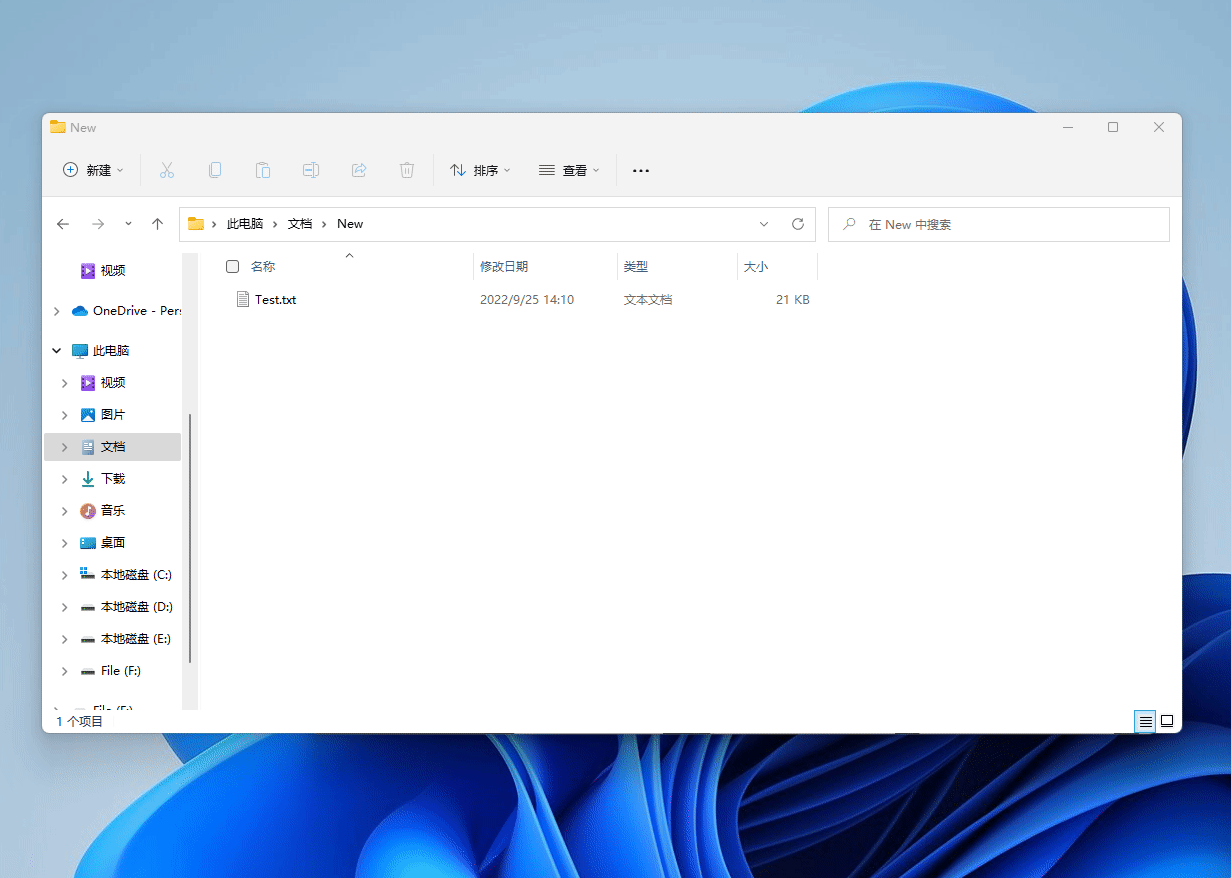
一键取消隐藏
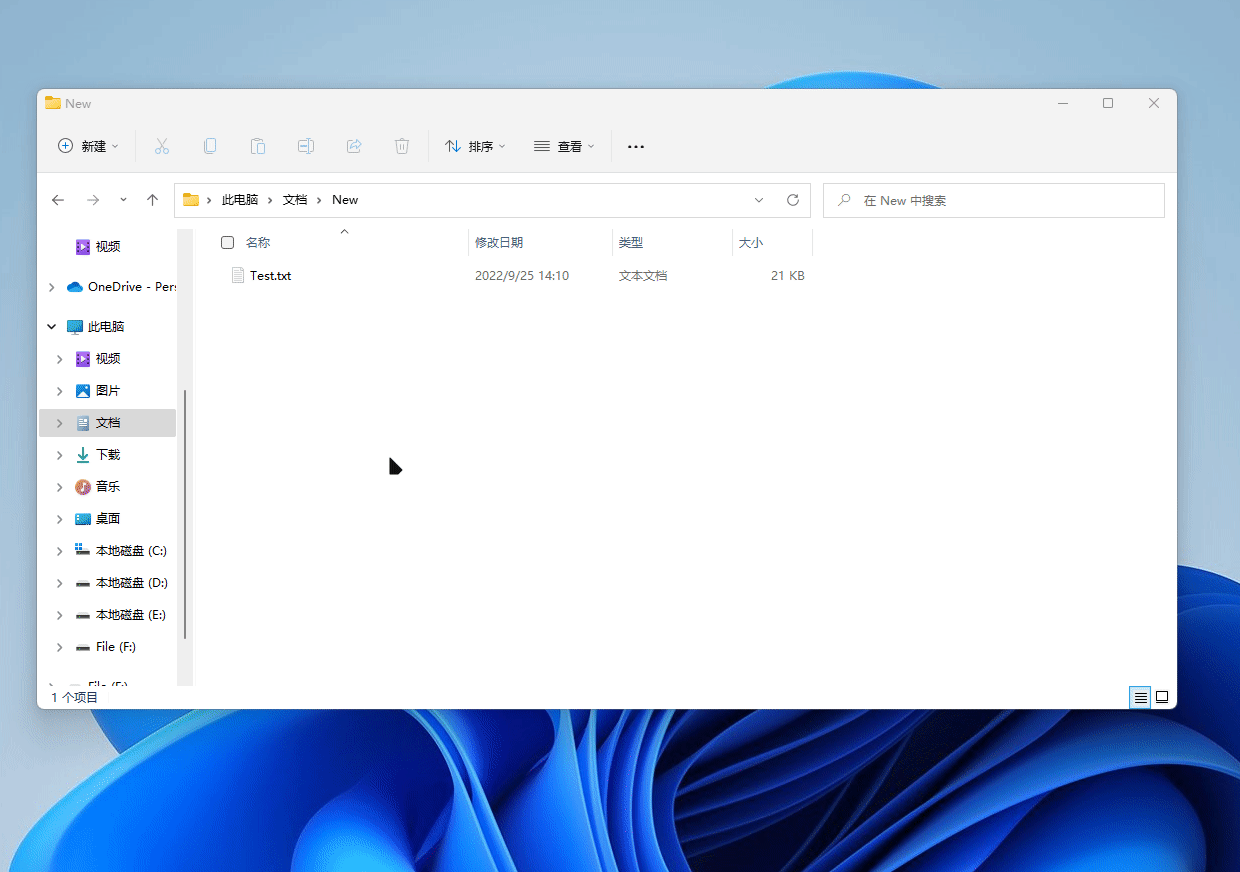
技术原理
attrib 命令介绍
Windows 提供了 attrib 命令用于管理文件属性,其基本语法为:
1
| attrib [+|-][r|a|s|h|i] [<路径>] [<文件名>] [/s] [/d] [/l]
|
重要参数说明
| 参数 |
功能描述 |
| +r/-r |
设置/取消只读属性 |
| +h/-h |
设置/取消隐藏属性 |
| +s/-s |
设置/取消系统属性 |
| +a/-a |
设置/取消存档属性 |
| /s |
处理当前目录及所有子目录 |
| /d |
同时处理目录 |
详细参数说明请参考 Microsoft 官方文档
安装配置
方式一:手动安装
⚠️ 修改注册表前建议备份注册表
- 创建注册表文件:
- 新建文本文档
- 复制下方代码
- 另存为
.reg 文件(编码选择 ANSI)
- 双击运行并确认
安装代码
1
2
3
4
5
6
7
8
9
10
11
12
13
14
15
16
17
18
19
20
21
22
23
24
25
26
27
28
29
30
31
32
33
34
35
36
37
38
39
40
41
42
43
44
45
46
47
48
49
50
51
52
53
54
55
56
57
58
59
60
61
62
63
64
65
66
67
68
69
70
71
72
73
74
75
76
77
78
79
80
81
82
83
84
85
86
87
88
89
| Windows Registry Editor Version 5.00
[HKEY_CLASSES_ROOT\*\shell\Attribute ]
"SubCommands"=""
"icon"="PowerShell.exe"
"MUIVerb"="Attribute "
[HKEY_CLASSES_ROOT\*\shell\Attribute \shell]
[HKEY_CLASSES_ROOT\*\shell\Attribute \shell\01menu]
"MUIVerb"="+Hidden"
[HKEY_CLASSES_ROOT\*\shell\Attribute \shell\01menu\command]
@="powershell attrib '%1' +h"
[HKEY_CLASSES_ROOT\*\shell\Attribute \shell\02menu]
"MUIVerb"="-Hidden"
[HKEY_CLASSES_ROOT\*\shell\Attribute \shell\02menu\command]
@="powershell attrib '%1' -h"
[HKEY_CLASSES_ROOT\*\shell\Attribute \shell\03menu]
"MUIVerb"="+System"
[HKEY_CLASSES_ROOT\*\shell\Attribute \shell\03menu\command]
@="powershell attrib '%1' +s"
[HKEY_CLASSES_ROOT\*\shell\Attribute \shell\04menu]
"MUIVerb"="-System"
[HKEY_CLASSES_ROOT\*\shell\Attribute \shell\04menu\command]
@="powershell attrib '%1' -s"
[HKEY_CLASSES_ROOT\*\shell\Attribute \shell\05menu]
"MUIVerb"="+Read-Only"
[HKEY_CLASSES_ROOT\*\shell\Attribute \shell\05menu\command]
@="powershell attrib '%1' +r"
[HKEY_CLASSES_ROOT\*\shell\Attribute \shell\06menu]
"MUIVerb"="-Read-Only"
[HKEY_CLASSES_ROOT\*\shell\Attribute \shell\06menu\command]
@="powershell attrib '%1' -r"
[HKEY_CLASSES_ROOT\Folder\shell\Attribute ]
"SubCommands"=""
"icon"="PowerShell.exe"
"MUIVerb"="Attribute "
[HKEY_CLASSES_ROOT\Folder\shell\Attribute \shell]
[HKEY_CLASSES_ROOT\Folder\shell\Attribute \shell\01menu]
"MUIVerb"="+Hidden"
[HKEY_CLASSES_ROOT\Folder\shell\Attribute \shell\01menu\command]
@="powershell attrib '%1\\*.*' +h /s | attrib '%1' +h"
[HKEY_CLASSES_ROOT\Folder\shell\Attribute \shell\02menu]
"MUIVerb"="-Hidden"
[HKEY_CLASSES_ROOT\Folder\shell\Attribute \shell\02menu\command]
@="powershell attrib '%1\\*.*' -h /s | attrib '%1' -h"
[HKEY_CLASSES_ROOT\Folder\shell\Attribute \shell\03menu]
"MUIVerb"="+System"
[HKEY_CLASSES_ROOT\Folder\shell\Attribute \shell\03menu\command]
@="powershell attrib '%1\\*.*' +s /s | attrib '%1' +s"
[HKEY_CLASSES_ROOT\Folder\shell\Attribute \shell\04menu]
"MUIVerb"="-System"
[HKEY_CLASSES_ROOT\Folder\shell\Attribute \shell\04menu\command]
@="powershell attrib '%1\\*.*' -s /s | attrib '%1' -s"
[HKEY_CLASSES_ROOT\Folder\shell\Attribute \shell\05menu]
"MUIVerb"="+Read-Only"
[HKEY_CLASSES_ROOT\Folder\shell\Attribute \shell\05menu\command]
@="powershell attrib '%1\\*.*' +r /s"
[HKEY_CLASSES_ROOT\Folder\shell\Attribute \shell\06menu]
"MUIVerb"="-Read-Only"
[HKEY_CLASSES_ROOT\Folder\shell\Attribute \shell\06menu\command]
@="powershell attrib '%1\\*.*' -r /s"
|
卸载代码
1
2
3
4
| Windows Registry Editor Version 5.00
[-HKEY_CLASSES_ROOT\*\shell\Attribute ]
[-HKEY_CLASSES_ROOT\Folder\shell\Attribute ]
|
方式二:一键安装
直接下载并运行预制的注册表文件:
使用指南
- 安装完成后,右键点击任意文件或文件夹
- 在右键菜单中找到 “Attribute” 选项
- 选择需要的属性操作:
- +Hidden:隐藏文件
- -Hidden:取消隐藏
- +System:设置系统属性
- -System:取消系统属性
- +Read-Only:设置只读
- -Read-Only:取消只读
注意事项
- 修改注册表有一定风险,建议先备份
- 系统文件请谨慎操作
- 如遇问题可使用卸载文件恢复原状
相关提示
- 对文件夹操作时会自动递归处理其下所有文件
- 可以同时选择多个文件进行操作
- 某些系统保护的文件可能需要管理员权限